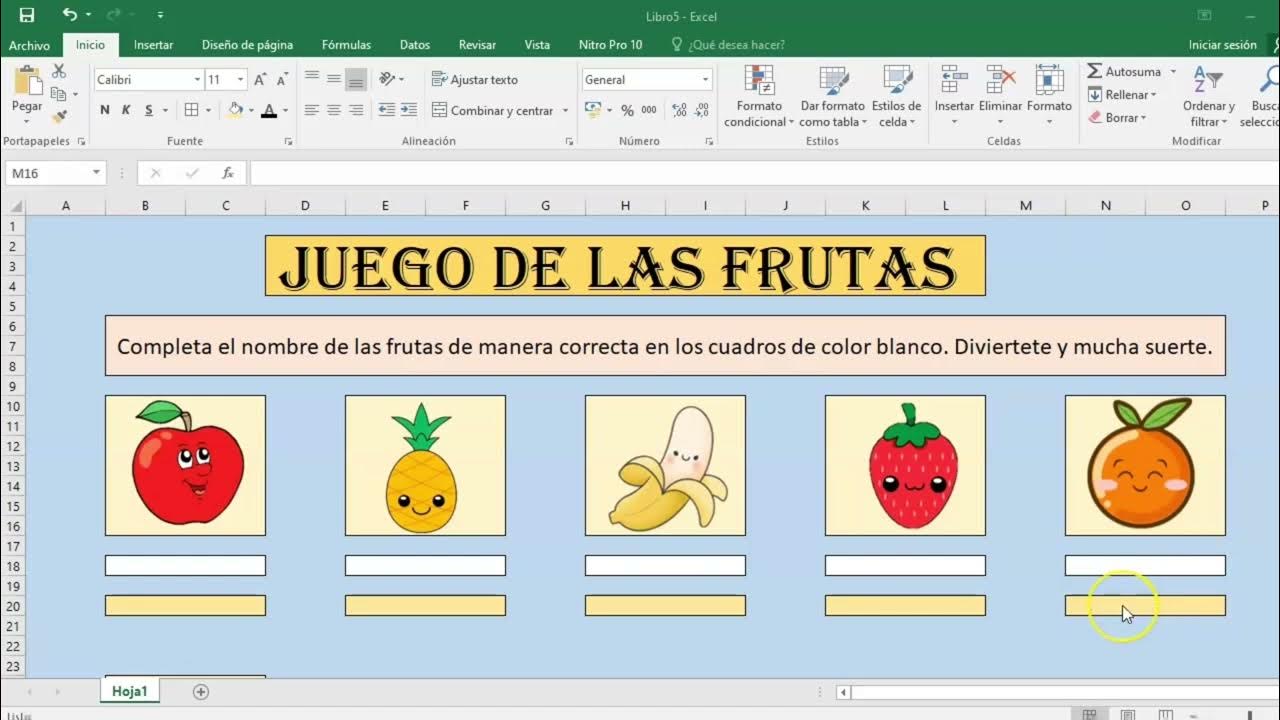Las constantes – Clase 6 – Programación del Excel con VBA
Summary
TLDREste tutorial de video enseña cómo utilizar constantes en Excel con Visual Basic para mejorar la legibilidad y facilidad de mantenimiento del código. El presentador, Andrés Rojas Moncada, explica la importancia de las constantes, cómo declararlas en diferentes ámbitos y cómo Excel maneja constantes en lugar de valores reales. Además, se exploran las constantes predefinidas de VBA y se demuestra cómo usar la función interna MsgBox con constantes numéricas y con nombres.
Takeaways
- 😀 El canal del presentador ha sido sugerido para ser incluido en el programa educativo de YouTube, lo que permitiría que sus videos educativos se transmitan gratuitamente en aulas de clase de varios países.
- 📢 El proceso de estudio para la inclusión en el programa de YouTube Education puede demorar entre 8 a 10 semanas, y el resultado se comunicará a través de correo electrónico.
- 🎓 El presentador anima a sus suscriptores a seguir aprendiendo y a compartir el conocimiento con quienes los rodean, contribuyendo así a la sociedad.
- 👍 Se insta a los espectadores a suscribirse al canal y a calificar y compartir los videos si encuentran que el contenido es útil para su formación.
- 💼 El tutorial se centra en la importancia de utilizar constantes en la programación, lo que ayuda a mejorar la legibilidad del código y facilita la realización de cambios futuros.
- 🔑 Se explica cómo declarar constantes en Excel con Visual Basic para los ámbitos de procedimiento, módulo y público, y se enfatiza la importancia de elegir el ámbito adecuado para cada constante.
- 🚫 Se menciona que intentar modificar el valor de una constante en tiempo de ejecución en Visual Basic dará como resultado un error, ya que las constantes no deben cambiar su valor.
- 📚 Se proporciona información sobre cómo Excel y Visual Basic tienen constantes internas predefinidas que facilitan la programación al trabajar con objetos y propiedades específicas.
- 🔍 Se demuestra cómo se pueden utilizar números en lugar de nombres constantes en la función interna `MsgBox` de Visual Basic, y se explica que ambos métodos son válidos pero que los nombres constantes pueden ser más fáciles de recordar.
Q & A
¿Qué es el programa educativo de YouTube y cómo se relaciona con el canal del presentador?
-El programa educativo de YouTube es una plataforma que ofrece contenido educativo específico a través de videos de cualquier tipo y rama, transmitidos gratuitamente en aulas de clase de centros educativos en muchos países. El presentador sugirió su canal para ser incluido en este programa, lo que demuestra su interés en compartir su material de calidad con un público educativo más amplio.
¿Cuánto tiempo puede tomar el estudio de un canal para su inclusión en el programa educativo de YouTube?
-El estudio para la inclusión en el programa educativo de YouTube puede demorar entre 8 a 10 semanas, según lo indicado en el correo electrónico recibido por el presentador.
¿Qué tipo de material de calidad se espera que el presentador ofrezca en su canal?
-El presentador se compromete a ofrecer material de calidad que pueda mejorar las actividades laborales y escolares de sus suscriptores, así como contribuir al aprendizaje autónomo, utilizando herramientas ofimáticas como Visual Basic para Excel.
¿Qué es una constante en el contexto de la programación en Excel con Visual Basic?
-Una constante en la programación es un valor o cadena que no cambia nunca. Es útil para asociar un nombre descriptivo a dichos valores para facilitar su uso en el código y mejorar la legibilidad y mantenibilidad del programa.
¿Cómo se declara una constante en Visual Basic para Excel?
-Para declarar una constante en Visual Basic para Excel, se utiliza la instrucción 'Const', seguida del nombre de la constante, el tipo de datos asociado y el valor asignado. Por ejemplo: 'Const tasaInteres As Single = 0.05'.
¿Cuáles son los tres ámbitos posibles para declarar constantes en Excel y cómo se relacionan con su uso?
-Los tres ámbitos posibles para declarar constantes son: local (dentro de un procedimiento), de nivel de módulo (antes del primer procedimiento en el módulo) y público (disponible en cualquier procedimiento de cualquier módulo del proyecto). El ámbito determina en qué partes del proyecto se puede utilizar la constante.
¿Qué es la instrucción 'Option Explicit' en Visual Basic y por qué es importante?
-La instrucción 'Option Explicit' en Visual Basic requiere que todas las variables y constantes sean explícitamente declaradas antes de ser usadas en el código. Esto evita errores de escritura y hace que el código sea más legible y fácil de mantener.
¿Qué sucede si se intenta modificar el valor de una constante en Visual Basic?
-Si se intenta modificar el valor de una constante en Visual Basic, se produce un error en tiempo de ejecución, ya que las constantes son valores inmutables que no pueden ser cambiados después de su declaración.
¿Cómo se relacionan las constantes con los mensajes en pantalla utilizando la función interna MsgBox?
-Las constantes se relacionan con los mensajes en pantalla en la función interna MsgBox al definir el tipo de mensaje y los botones que se mostrarán. Aunque en el script se usan números para especificar estas constantes, Visual Basic también ofrece nombres de constantes predefinidos para facilitar su uso.
¿Por qué es útil utilizar nombres constantes en lugar de números directamente en el código?
-Usar nombres constantes en lugar de números directamente en el código es útil porque facilita la comprensión y la memorización de los valores que representan, mejora la legibilidad del código y reduce la posibilidad de errores al cambiar valores, ya que solo se necesita modificar la constante en un lugar.
Outlines

Dieser Bereich ist nur für Premium-Benutzer verfügbar. Bitte führen Sie ein Upgrade durch, um auf diesen Abschnitt zuzugreifen.
Upgrade durchführenMindmap

Dieser Bereich ist nur für Premium-Benutzer verfügbar. Bitte führen Sie ein Upgrade durch, um auf diesen Abschnitt zuzugreifen.
Upgrade durchführenKeywords

Dieser Bereich ist nur für Premium-Benutzer verfügbar. Bitte führen Sie ein Upgrade durch, um auf diesen Abschnitt zuzugreifen.
Upgrade durchführenHighlights

Dieser Bereich ist nur für Premium-Benutzer verfügbar. Bitte führen Sie ein Upgrade durch, um auf diesen Abschnitt zuzugreifen.
Upgrade durchführenTranscripts

Dieser Bereich ist nur für Premium-Benutzer verfügbar. Bitte führen Sie ein Upgrade durch, um auf diesen Abschnitt zuzugreifen.
Upgrade durchführenWeitere ähnliche Videos ansehen
5.0 / 5 (0 votes)